YosemiteとVMWare Fusion 5.0.5からVirtualBoxへの引越し
Yosemiteのインストール
思っていたより不具合も出ず、すんなり使うことができた。開発環境もXcodeのコマンドラインツールをインストールするぐらいで問題ないじゃんと息巻いてたいたらVMWareがお亡くなりに。
Windows 8の仮想マシン
このようにエラーで使えなくなる。
/dev/vmmon を開くことができませんでした:ファイルまたはディレクトリがありません。カーネルモジュール vmmon が読み込まれていることを確認してください
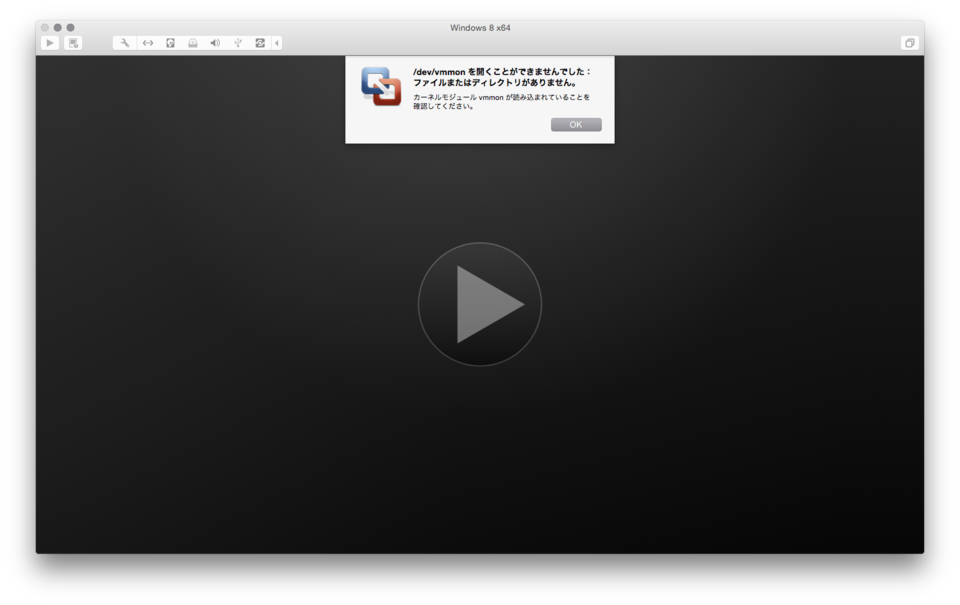
VMWare Fusion 5.0.5自体がそもそも古いのでしかたないのだけど、バージョンアップも面倒(※金がかかる)。
VMWare FusionからVirtualBoxへの移行
どうやらVMWareの仮想マシンのデータをViretualBoxの仮想ディスクとして引き継げるらしいので試してみたんだけど、そう簡単には行かなかった。
VMWare Fusionの分割された仮想マシンデータ
VMWare Fusionの仮想マシンデータは.vmwarevmという拡張子で保存されている。このデータは「パッケージの中身を見る」でアクセスできる。その中に「仮想ディスク.vmdk」というファイルが1つか、同じ形式で連番が付けられているファイルがあればそれが分割された仮想マシンデータだ。VMWare Fusionの機能で2GBずつ分割できるようになっている。
私の環境では分割されていて、解決方法は非常に単純なんだけど知らないもんだからこれをどう1つにするかでかなり手間取った。答えはVMWareの仮想マシン設定から2GB分割の設定をオフにするだけ。
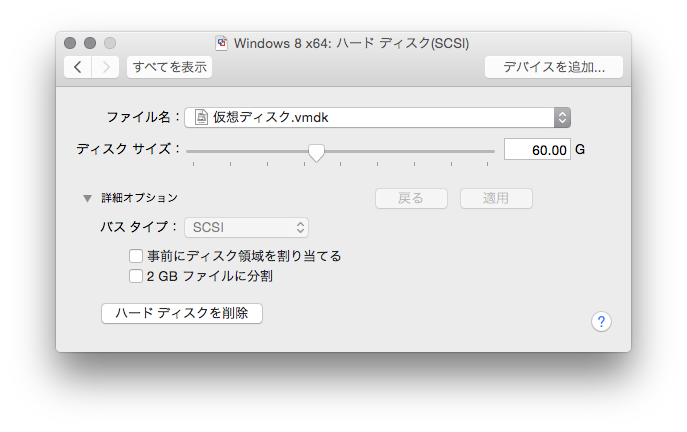
少し時間はかかるけど、これで1つになった仮想マシンを作ることができる。1つになったファイルをパッケージの外にコピーしてVirtualBoxで利用する。
VirtualBoxに入れてみる
VirtualBoxのインストールについては飛ばすので適当にインストールしてください。インストールが完了したら新規仮想マシンを作ります。
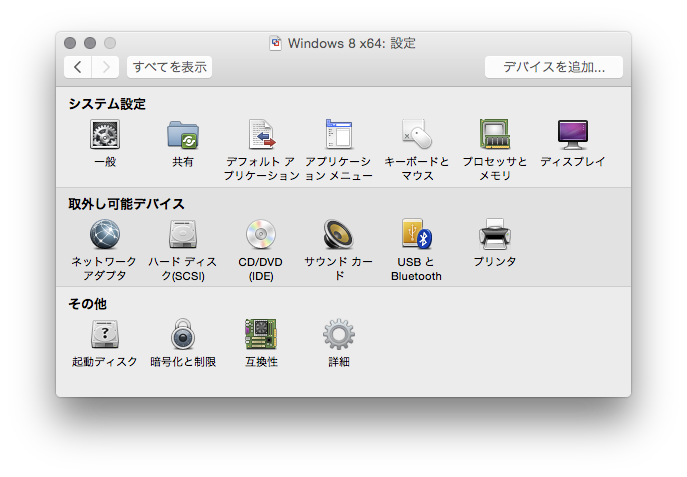
メモリは環境に合わせて調整、ハードドライブを「すでにある仮想ハードドライブファイルを使用する」を選択し、VMWareからぶっこぬいてきた仮想ディスク.vmdkをあてる。
続いて設定を開き、ストレージタブを開く。 とりあえず設定をこんな感じに設定する。特にいじる必要もないかもしれない。
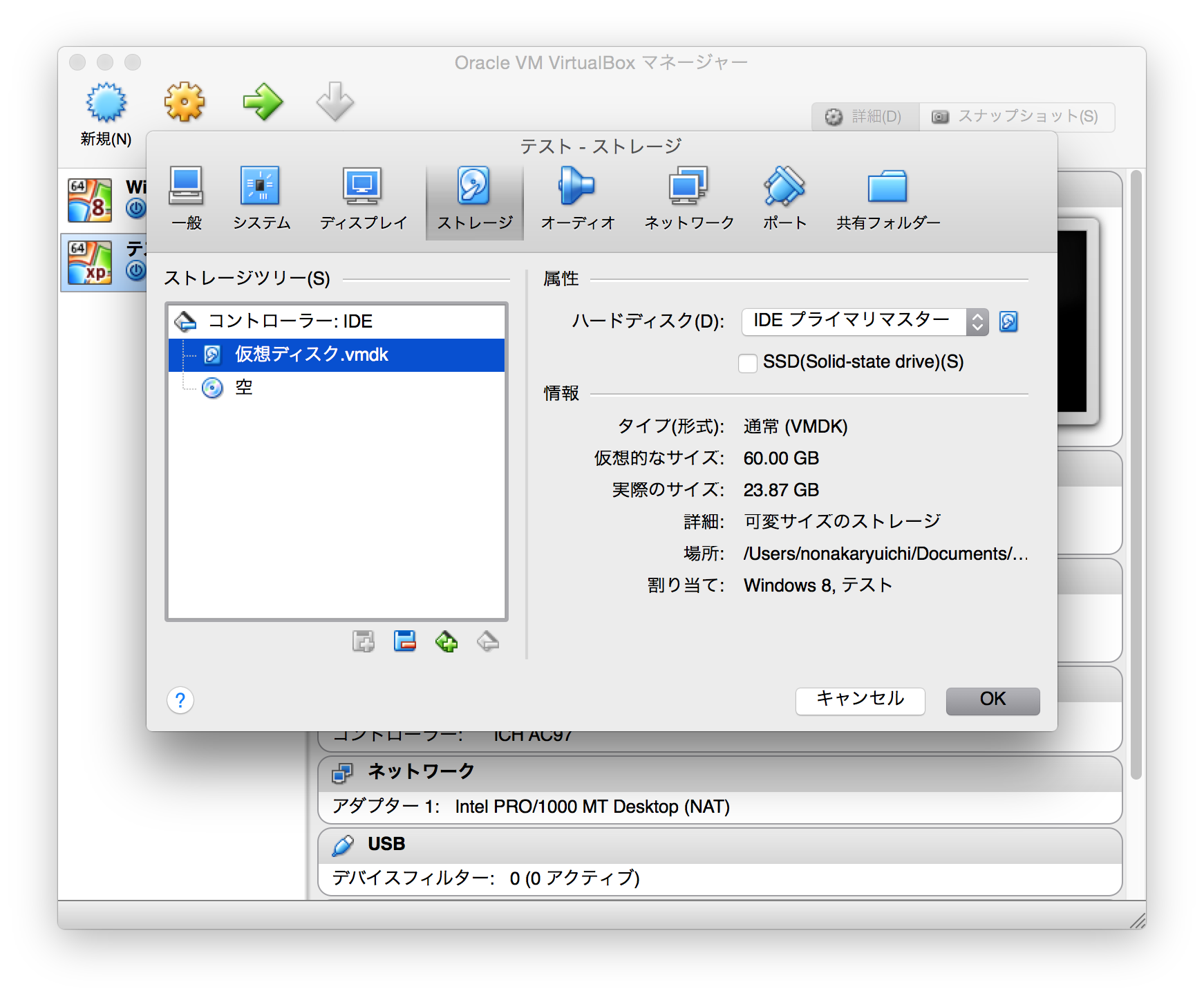
仮想OSを起動してみる
とりあえずこれで起動できるか試してみる。こんなエラーが出たら同じ症状のはず。
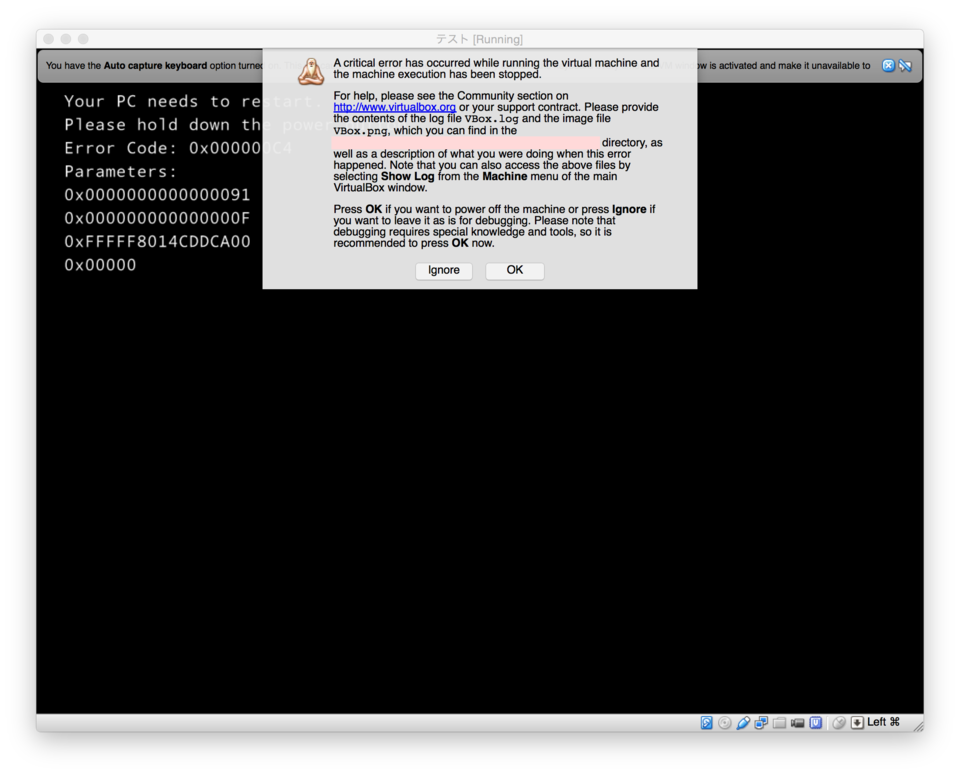
エラーを解決する
このエラーで参考にしたのがこのページ。 どうやら64bit版の仮想OSを使う場合にCPUがCMPXCHG16bという何かに対応している必要があるらしい。
VirtualBox Error Code: 0x000000C4 - Windows 8.1 Preview のインストール
で、仮想マシンでCMPXCHG16bを有効にしてやれば良いってことで、黒い画面でちょっとだけコマンドをたたく。
$ VBoxManage setextradata Windows\ 8 VBoxInternal/CPUM/CMPXCHG16B 1
Windows\ 8の部分が仮想マシンを新規作成する際に入力した名前になる。特に時間もかかることなくすぐに終わる。これで起動してみると動くようになるはずだ。
VMWare共有フォルダの削除
起動してみると、VMWareの共有ドライブがないとしつこく警告を出してくる。これをなくすにはプログラムのVMWare Toolsをのアンインストールすれば良い。
https://communities.vmware.com/message/1770549?tstart=0
これで、移行は完了。 ではでは。